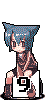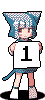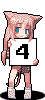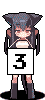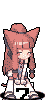・Windows でタスクマネージャを開き、「パフォーマンス」タブの「CPU」からCPU使用率のグラフを表示させる。
・グラフの上でマウスの右ボタンをクリックしてポップアップメニューを出し、「グラフの変更」から「論理プロセッサ」を選ぶ。
の手順で、論理プロセッサごとのグラフが表示される。
このとき、マウスカーソルを論理プロセッサのグラフ上に移動すると、「CPU 0 - 保留」のように表示されることがある。
この「保留」の意味の説明が,
タスクマネージャのどこにもないので、
「なんの意味だろう」
と思っていたのだが、ネット検索で、
「CPU core parking」という機能であることが分かった。ネット上の説明を見ると、
コアパーキング(Core Parking)とは、負荷が高くない場合に全てのCPUコアを利用せず、不必要なコアを”保留状態”にしてコアを減らし、電力を削減する機能です。
のように説明がされている。
だが、この説明だと、実態と一致しない部分がある。実際には、「保留」と表示されている論理プロセッサも、多くの場合、CPU使用率が0%ではないのだ。本当に上記の引用通りに「不必要なコアを保留状態にしてコアを減らす」のであれば、保留中の論理プロセッサのCPU使用率は0%になるはずだ。
不可解に思いいろいろ検索していて、ようやく見つけたのが、「Core Parking (保留) とは何か?」という古い記事だ。この記事によると、「保留」の意味は、「不必要なコアを保留状態にしてコアを減らす」のではなく、CPUのスケジューラによるスケジューリングから除外する目印にすぎず、保留の印がついた状態の論理プロセッサにも、スケジュールされることがある、ということだ。
「CPU core parking」について正しい説明をしているサイトがほとんどないということは、正しく理解している人がほとんどいない(「保留」表示のCPUは本当に保留状態になっていると思いこんでいる)、ということなのだろう。